Como Criar uma História no Facebook

As histórias do Facebook podem ser muito divertidas de fazer. Aqui está como você pode criar uma história em seu dispositivo Android e computador.
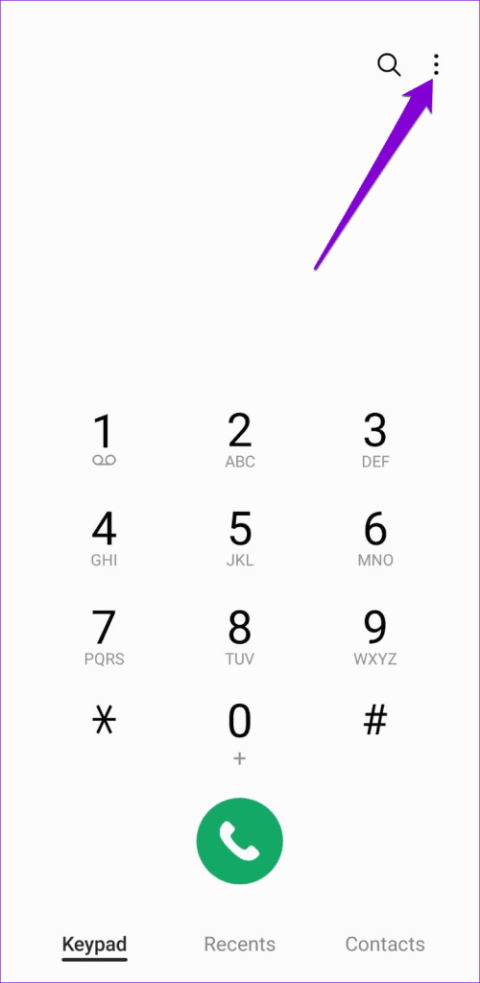
Depois de salvar um contato no telefone, ele mostra o nome do contato sempre que o pessoal ligar. Às vezes, salvamos números com nomes de contatos apenas para facilitar ou não o atendimento das ligações. Mas e se o seu Android parar de mostrar nomes de contatos durante chamadas recebidas e mostrar apenas números de telefone?

Isso pode acontecer por vários motivos, desde configurações incorretas até dados de cache corrompidos. Abaixo, listamos algumas dicas úteis que devem fazer com que seu telefone Android mostre nomes de contatos durante chamadas recebidas, como antes.
Um dos motivos mais comuns pelos quais seu Android pode não mostrar nomes de contatos durante chamadas recebidas é se você impediu que o aplicativo Telefone mostrasse informações do chamador. Portanto, é a primeira coisa que você deve verificar.
Passo 1: Abra o aplicativo Telefone, toque no ícone do menu de três pontos verticais no canto superior direito e selecione Configurações.


Etapa 2: ative o botão de alternância ao lado de Mostrar informações do chamador.

2. Permita que o aplicativo de telefone acesse seus contatos
Como a maioria dos aplicativos, o aplicativo Telefone no Android também requer permissão para acessar sua lista de contatos. Se você já desativou essa permissão para o aplicativo Telefone, seu Android exibirá números em vez de nomes de contatos durante as chamadas recebidas.
Para permitir que o aplicativo Telefone acesse seus contatos:
Passo 1: Mantenha pressionado o ícone do aplicativo Telefone e toque no ícone de informações no menu resultante.

Passo 2: Na página de informações do aplicativo, selecione Permissões.

Etapa 3: Toque em Contatos e selecione Permitir no menu a seguir.


3. Habilite a sincronização de contatos
Ativar a permissão de contatos para o aplicativo Telefone pode não ajudar muito se o seu Android não estiver sincronizando nenhum contato. Nesse caso, você também pode ter problemas para procurar contatos no seu telefone Android . Para evitar esses problemas, você deve ativar a sincronização de contatos em seu Android seguindo estas etapas:
Passo 1: Abra o aplicativo Configurações e role para baixo para tocar em Contas e backup.

Passo 2: Toque em Gerenciar contas e selecione sua conta do Google no menu a seguir.


Etapa 3: Toque em Sincronizar conta e ative o botão ao lado de Contatos.


Aguarde até que seu Android sincronize os contatos.
4. Remova o contato problemático e adicione-o novamente
O seu telefone Android não mostra o nome do contato apenas de uma pessoa específica? Nesse caso, exclua o contato do seu telefone e adicione-o novamente. Veja como você pode fazer isso.
Passo 1: Abra o aplicativo Contatos. Localize o contato problemático na lista e toque nele.

Passo 2: Toque no ícone do menu de três pontos verticais no canto superior direito e selecione Excluir no menu resultante.


Etapa 3: Toque em Mover para a lixeira para confirmar.

Passo 4: Volte ao aplicativo Contatos, toque no ícone de adição no canto inferior direito e adicione seu contato novamente. Se você estiver salvando um número com um código de país diferente do seu, especifique também o código do país relevante.


Depois de salvar o contato, verifique se o problema ainda persiste.
5. Limpe o cache do aplicativo do telefone
Esta é uma correção rudimentar que pode ajudar a corrigir problemas com a maioria dos aplicativos no seu Android, incluindo o aplicativo Telefone. Se o problema ocorrer devido a um cache defeituoso ou desatualizado, limpá-lo deve ajudar a resolver o problema. Isso não afetará seus registros de chamadas ou configurações do aplicativo.
Para limpar o cache do aplicativo Phone em seu Android, siga estas etapas:
Passo 1: Mantenha pressionado o ícone do aplicativo Telefone e toque no ícone ‘i’ no menu resultante.

Passo 2: Vá para Armazenamento e toque na opção Limpar cache no canto inferior direito.


6. Atualize o aplicativo de telefone
Bugs no aplicativo Phone padrão do seu Android também podem causar tais anomalias. Portanto, se nada funcionar, você pode tentar atualizar o aplicativo Phone no seu Android como último recurso.
Vá até a Play Store e procure o aplicativo Phone. Se uma versão mais recente estiver disponível, toque no botão Atualizar para instalá-la. Depois disso, seu Android deverá exibir os nomes dos contatos das chamadas recebidas.
Clareza em cada anel
Encontrar problemas durante chamadas recebidas em seu Android pode ser inconveniente. As dicas acima ajudarão a corrigir o problema irritante do Android não mostrar nomes de contatos durante chamadas recebidas. Se você enfrentar um problema semelhante com o aplicativo Mensagens do Google , também é possível corrigir isso.
As histórias do Facebook podem ser muito divertidas de fazer. Aqui está como você pode criar uma história em seu dispositivo Android e computador.
Aprenda como desativar vídeos que começam a tocar automaticamente no Google Chrome e Mozilla Firefox com este tutorial.
Resolva o problema onde o Samsung Galaxy Tab A está preso em uma tela preta e não liga.
Leia agora para aprender como excluir músicas e vídeos de dispositivos Amazon Fire e Fire HD para liberar espaço, desordem ou aumentar o desempenho.
Deseja adicionar ou remover contas de email no seu tablet Fire? Nosso guia abrangente irá guiá-lo pelo processo passo a passo, tornando rápido e fácil gerenciar suas contas de email em seu dispositivo favorito. Não perca este tutorial obrigatório!
Um tutorial mostrando duas soluções sobre como impedir permanentemente aplicativos de iniciar na inicialização do seu dispositivo Android.
Este tutorial mostra como reencaminhar uma mensagem de texto de um dispositivo Android usando o aplicativo Google Messaging.
Como habilitar ou desabilitar os recursos de verificação ortográfica no sistema operacional Android.
Está se perguntando se pode usar aquele carregador de outro dispositivo com seu telefone ou tablet? Esta postagem informativa traz algumas respostas para você.
Quando a Samsung apresentou sua nova linha de tablets topo de linha, havia muito o que comemorar. Os Galaxy Tab S9 e S9+ trazem atualizações esperadas, e a Samsung também introduziu o Galaxy Tab S9 Ultra. Todos esses dispositivos oferecem algo diferente, incluindo tamanhos de bateria variados. Certifique-se de ter os melhores carregadores para o Galaxy Tab S9.







